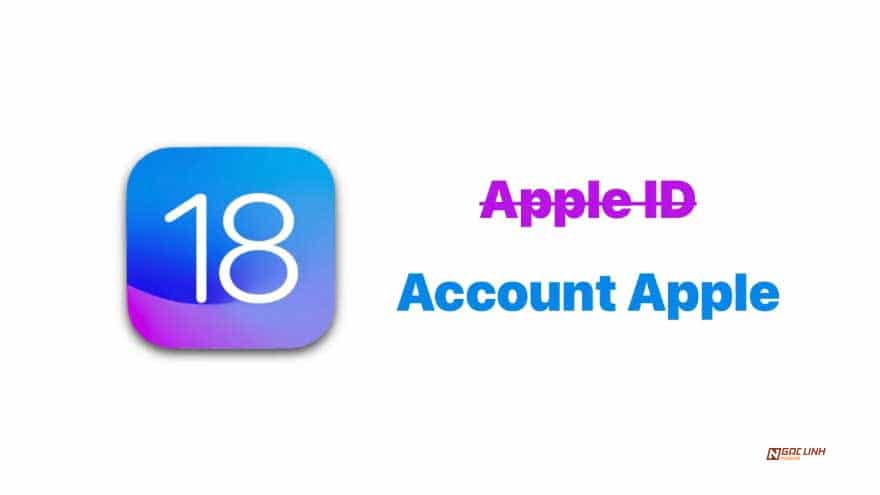Live Text là một tính năng mới được giới thiệu trong iOS 15. Cách hoạt động tương tự như Google Lens.
Mặc định sau khi nâng cấp lên iOS 15 hoặc iPadOS 15, tính năng này sẽ bị tắt đi. Ngọc Linh Mobile sẽ hướng dẫn bạn bật lên và sử dụng nó để sao chép văn bản từ ảnh nhé. Bạn có thể sử dụng tính năng này để nhận dạng và sao chép văn bản từ ảnh. Sau đó dán chúng vào bất kỳ đâu mà bạn muốn
Bạn có thể làm gì với tính năng này?
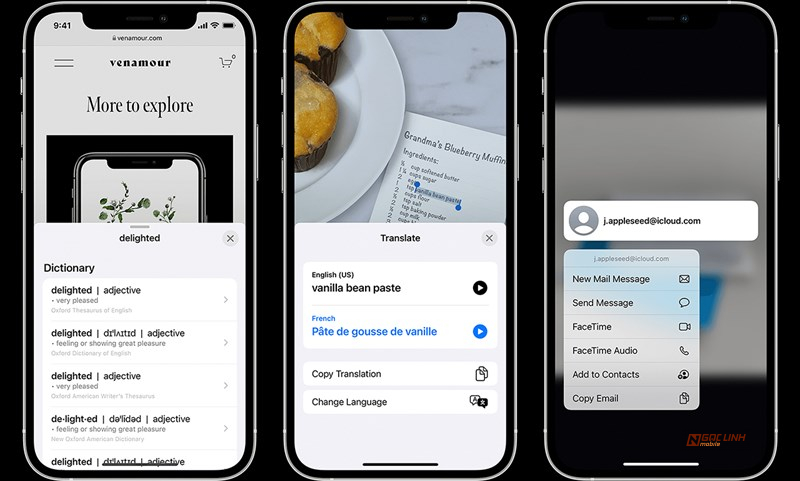
Nếu bạn chụp lại một bưu thiếp có chứa số điện thoại. Bạn có thể dễ dàng copy chúng trực tiếp từ bức ảnh thay vì phải viết hoặc gõ lại. Nó cũng hoạt động với địa chỉ email, địa chỉ nhà…
Tuy nhiên, hiện tại Live Text chỉ mới hỗ trợ 7 ngôn ngữ gồm: tiếng Anh; tiếng Đức; tiếng Trung; tiếng Pháp; tiếng Ý; tiếng Bồ Đào Nha và tiếng Tây Ban Nha. Nếu bạn thử sao chép văn bản tiếng Việt thì bạn sẽ thấy kết quả không như mong đợi.
Tại một số quốc gia khác, tính năng này hoạt động cả trong ứng dụng Ảnh và Camera. Còn ở Việt Nam, chúng ta bị thiếu Live Text trong Camera. Chỉ có thể dùng trong ứng dụng Ảnh mà thôi.
Các thiết bị hỗ trợ Live Text
Giống như hầu hết các tính năng trên iOS 15; Live Text không hỗ trợ một số mẫu iPhone và iPad cũ. Đây là danh sách các thiết bị mà tính năng này sẽ hoạt động.
iPhone XS; iPhone XS Max; iPhone 11; iPhone 11 Pro; iPhone 11 Pro Max; iPhone 12 mini, iPhone 12; iPhone 12 Pro; iPhone 12 Pro Max; iPhone 13 Series.
iPad mini 5 trở lên
iPad Pro 2020 trở lên
iPad 2020 trở lên
iPad Air 2019 trở lên
iPad pro m1
Cách bật Live Text trên iPhone, iPad
Mặc định thì iOS 15 và iPadOS 15 sẽ tắt tính năng này đi. Để bật lên thì các bạn làm như sau:
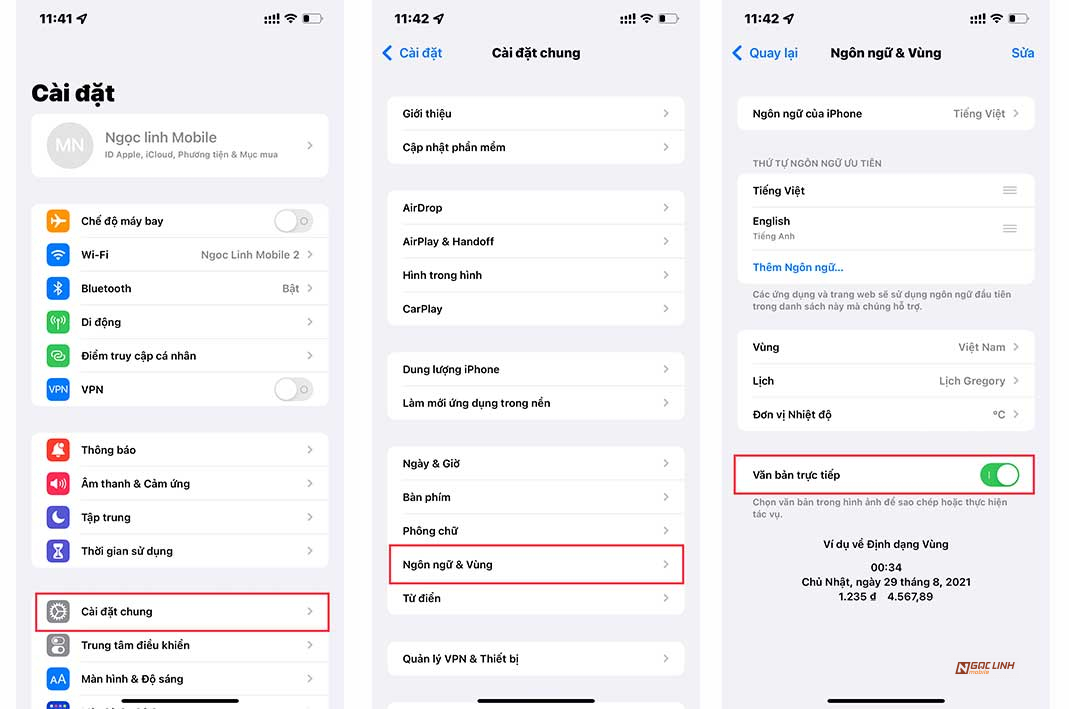
-
- Mở ứng dụng Cài đặt lên.
- Vào phần Cài đặt chung – Ngôn ngữ & Vùng (General – Language & Region).
- Bật tùy chọn Văn bản trực tiếp (Live Text) lên.
Cách dùng Live Text để sao chép văn bản từ ảnh
Giả sử bạn bạn chụp lại một bức ảnh mà trong đó có một số đoạn văn bản. Sau đó bạn muốn sao chép vào ứng dụng Ghi chú hoặc gửi cho người khác qua Messenger, Zalo,… Với Live Text, bạn chỉ cần nhấn giữ để chọn văn bản, sau đó sao chép nó và dán vào nơi bạn muốn.
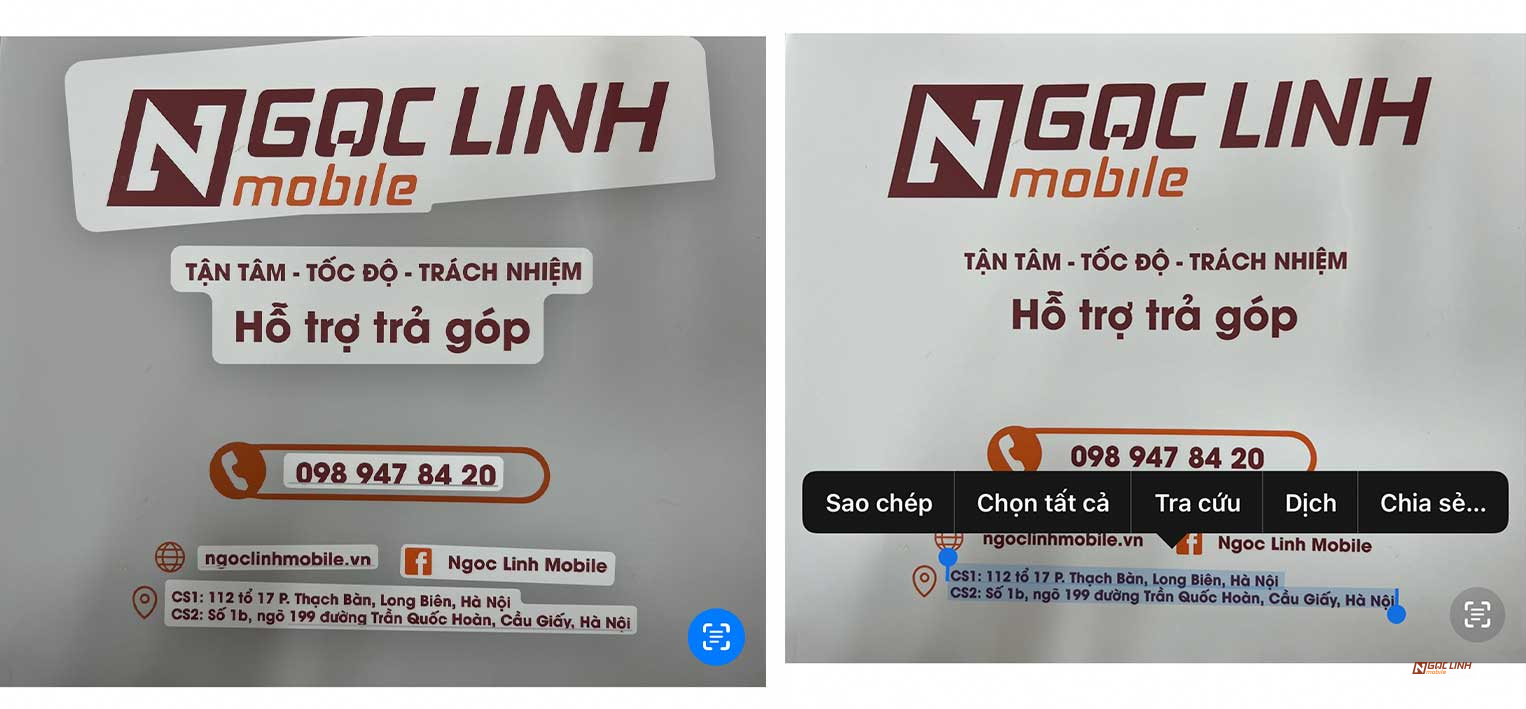
-
- Mở ứng dụng Ảnh trên iPhone, iPad lên.
- Chọn ảnh có chứa văn bản mà bạn muốn sao chép.
- Nhấn vào biểu tượng Live Text ở góc dưới bên phải, lúc này các đoạn văn bản có thể sao chép được sẽ được bao lại.
- Nhấn giữ vào đoạn văn bản bạn muốn sao chép, sau đó chọn Sao chép (Copy).
Sau khi sao chép xong, bạn có thể dán vào bất kỳ đâu mà bạn muốn.
Ngoài ra, bạn cũng có thể không cần nhấn vào biểu tượng Live Text. Chỉ cần nhấn giữ vào đoạn văn bản cần sao chép luôn cũng được nhé.
Áp dụng để sao chép số điện thoại cũng nhanh lắm luôn.
Lời kết
Live Text trên IOS 15 là một tính năng thực sự hữu ích và sẽ giúp ích rất nhiều cho người dùng. Nó được tích hợp sẵn và bạn chỉ cần bật lên và sử dụng thôi. Tuy nhiên, hiện tại nó chỉ hoạt động trong ứng dụng Ảnh. Chưa hoạt động trong ứng dụng Camera là một thiếu sót lớn. Hy vọng Apple sẽ sớm mở khóa toàn bộ tính năng của Live Text cho người dùng Việt Nam trong các phiên bản cập nhật tới.